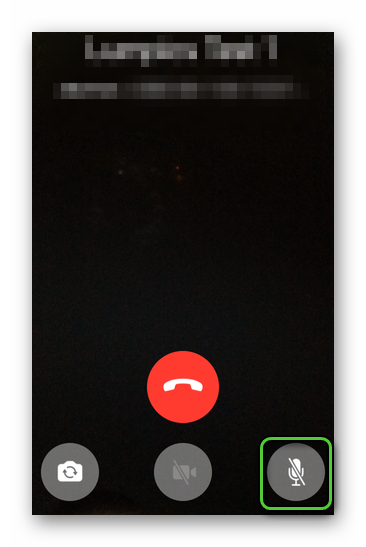в ватсапе нет звука в видео что делать
Нет звука в whatsapp (ватсапе)
Проблема: «Звук уведомлений WhatsApp не работает на моем iPhone. Это странно, но я больше не получаю звуки уведомлений от WhatsApp. И проблема возникает только с WhatsApp. Другие приложения, такие как SMS-сообщения, по-прежнему имеют тоны уведомлений. Попробуйте перезапустить телефон. но все равно не повезло. Любое предложение? ”
Решение: проблема, из-за которой не работает звук уведомлений WhatsApp, возникает не только на iPhone, но и на устройствах Android, таких как Samsung, OnePlus, LG. Некоторые потеряли тоны уведомлений после WhatsApp или обновления программного обеспечения; у других есть проблема, потому что пользовательский тон уведомления не работает на их телефонах. Здесь у нас есть 7 решений для разрешения звука уведомлений WhatsApp, которые не работают на iPhone, Samsung и других устройствах.
1. Убедитесь, что устройство не выключено
Вы можете нажать кнопку увеличения громкости, чтобы увеличить звук, чтобы увидеть, имеет ли он смысл. Что касается iPhone, проверьте, включен ли переключатель Ring / Silent(обычно рядом с клавишей регулировки громкости). Если переключатель светится оранжевым, ваш iPhone находится в беззвучном режиме, и вы должны перевести его в режим звонка.
2. Убедитесь, что WhatsApp Sound включен
Вы, конечно, не получите звук уведомления от WhatsApp, если звук отключен. Чтобы проверить, включен ли звук уведомления, выполните следующие действия.
ШАГ 1 : Перейдите на домашнюю страницу WhatsApp;
ШАГ 2. Перейдите в « Настройки»> «Уведомления» ;
ШАГ 3 : Отметьте галочкой тоны, если они не отмечены ранее;
3. Проверьте настройки уведомлений iPhone / Android
Если вы разрешили уведомление в WhatsApp, но звук по-прежнему не слышен, вы можете проверить настройки уведомлений телефона.
4. Выйдите из системы и войдите в учетную запись WhatsApp.
Поскольку в WhatsApp нет кнопки «Выйти», нам необходимо выйти, удалив данные с вашего устройства. Чтобы не потерять свои чаты, необходимо сначала создать их резервные копии перед выходом из учетной записи.
Повторно войдите в учетную запись WhatsApp на Android
Для телефона Android вы можете следовать инструкциям шаг за шагом.
ШАГ 2. Нажмите « Очистить данные», чтобы удалить настройки и данные приложения.
ШАГ 3. Снова перейдите на главный экран и коснитесь значка WhatsApp, чтобы войти в систему. Убедитесь, что вы ввели правильное имя пользователя и пароль.
Выйдите и в WhatsApp на iPhone
Для устройства iOS процесс будет несколько иным, поскольку на устройстве iOS нет значка «Очистить данные», поэтому для выхода из системы необходимо удалить приложение.
ШАГ 3 : Откройте App Store. Поиск WhatsApp. Загрузите и установите приложение.
ШАГ 4 : Нажмите значок WhatsApp, чтобы перейти на страницу входа. Введите правильное имя пользователя и пароль для входа в свою учетную запись. После входа в систему нажмите «Восстановить», чтобы восстановить данные чата из iCloud.
Проверьте, решена ли проблема, если нет, перейдите к следующему способу.
5. Принудительно остановите WhatsApp и перезагрузите телефон
Перезапуск приложения всегда будет эффективным способом решения большинства проблем. Попробуйте принудительно остановить WhatsApp и перезапустите его, чтобы посмотреть, сможете ли вы получить звук уведомления для WhatsApp.
Для пользователей телефонов Android, вот шаги.
ШАГ 2 : Нажмите « Force Stop», чтобы закрыть WhatsApp.
ШАГ 3 : Затем перезагрузите ваш телефон Android. После загрузки телефона проверьте, решена ли проблема.
Для устройства iOS, такого как iPhone, существуют разные способы принудительной остановки приложения, в зависимости от поколения.
После этого перезагрузите ваш iPhone.
6. Обновите WhatsApp
Если у вас не установлена последняя версия WhatsApp, возможно, существуют некоторые ошибки, поэтому вам лучше обновить WhatsApp, чтобы вернуть тоны уведомлений.
ШАГ 2 : Узнайте WhatsApp и нажмите на него. Нажмите Принять, чтобы обновить приложение.
ШАГ 2 : Перейдите к WhatsApp и нажмите кнопку обновления рядом с ним. Введите идентификатор учетной записи и пароль правильно, если это необходимо.
7. Переустановите WhatsApp
Чтобы переустановить WhatsApp:
Если у вас есть другие проблемы с WhatsApp, оставьте нам комментарий. Как читать чужую переписку в whatsapp вы найдете на нашем сайте.
Cообщения в Ватсап приходят без звука
WhatsApp — популярный мессенджер для мгновенной отправки и получения текстовых сообщений и другой информации. В связи с регулярными обновлениями функционала приложения некоторые пользователи сталкиваются с проблемами в его работе и задают вопросы по их устранению. Один из таких вопросов:»Почему нет звука в «Ватсапе?».
Включаем уведомления в приложении
При большом количестве собеседников и активных чатов в WhatsApp многие сталкиваются с проблемой нехватки личного пространства и обилия отвлекающих сигналов уведомлений. Разработчики предусмотрели этот факт и добавили в мессенджер возможность отключать или включать оповещения.
Сигналы оповещений функционируют как и во время поступления входящих звонков или обмена сообщениями, так и в фоновом режиме поле выхода из приложения. Но иногда уведомления перестают приходить: в таких случаях стоит проверить, включен ли их звук.
Чтобы настроить оповещения в WhatsApp на Андройд, следует:
Если же проблемы с оповещениями возникли у владельцев iPhone, нужно:
Проверяем и настраиваем интернет
Одной из причин нестабильной работы оповещения в мессенджере может быть проблема с подключением к интернету либо израсходование действующего пакета трафика.
Чтобы проверить, не пропал ли интернет на смартфоне, стоит зайти в браузер и ввести любой поисковый запрос. Если страница загрузилась нормально, проверьте правильность настройки роутера и точки доступа либо попробуйте переключиться на другую сеть.
При слабом сигнале интернета через мобильные данные выполните следующее:
Проверяем количество оперативной памяти
В устаревших моделях смартфонов распространена проблема нехватки ОС. Из-за этого устройство не может поддерживать WhatsApp в фоновом режиме, вследствие чего работа программы останавливается.
Чтобы избежать проблем с уведомлениями в мессенджере, стоит регулярно чистить кэш приложений и закрывать окна других программ в разделе «Вкладки».
Решаем проблему с микрофоном
Самые распространенные причины нестабильной работы микрофона в WhatsApp:
Проверяем версию WhatsApp
В случае, если версия данной программы на смартфоне сильно устарела, она перестает поддерживаться основными сервисами компании и возникают проблемы с работой уведомлений.
Отключаем беззвучный режим
Частой причиной отсутствия сигнала уведомлений является включенный беззвучный режим на смартфоне.
Многие пользователи включают режим «Без звука», чтобы оградить себя от посторонних оповещений телефона. Проверьте, не забыли ли вы включить его заново, и настройте сигнал оповещений.
Чтобы отключить беззвучный режим на устройстве, нужно:
Кроме того, по желанию пользователь может настроить громкость и мелодию оповещений, а также выбрать приложения, на которых они будут стоять.
Перезагружаем устройство
Если после проделанных операций звуки в WhatsApp по-прежнему не работают, возможно, стоит перезапустить устройство.
Чтобы осуществить перезагрузку, зажмите клавишу блокировки и выберите функцию «Перезагрузка» или «Отключение и перезагрузка».
Переустанавливаем приложение
В случае, если приложение обновлено до последней версии и не возникает проблем с оперативной памятью на телефоне, попробуйте еще раз установить его.
Чтобы заново скачать программу, прежде всего, удалите ее исходную версию со смартфона. После этого:
Решаем проблему со звуком на смартфонах Xiaomi
С целью экономии энергии аккумулятора на смартфонах Xiaomi по умолчанию установлена блокировка работы сторонних приложений в фоновом режиме. Для отключения этой функции нужно внести следующие изменения в настройки:
После этого фоновые уведомления в мессенджере должны работать стабильно.
Нет звука во время видеозвонка в WhatsApp, как исправить ошибку
Через WhatsApp можно отправлять сообщения и звонить. Если скорость сети низкая или используется старая версия мессенджера, во время вызова могут возникнуть проблемы. В инструкции рассмотрим, почему при видеозвонке в Ватсапе меня не слышит собеседник и как исправить проблему.
Проблемы при видеозвонках в Ватсапе
Потеря звуков – частая проблема во время разговоров через мессенджеры. Какие могут быть причины:
Что делать, если при видеозвонке в Ватсапе меня не слышат? Проверьте все перечисленные выше факторы. Сделать это можно без установки дополнительных сервисов за несколько минут.
Проверка интернета
Почему в Ватсапе плохое качество видеозвонка? На это может повлиять только скорость подключения к сети. Для стабильной работы требуется подключение от 1,2 Мбит/сек. Проверить скорость интернета можно бесплатно через специальный сервис.
Инструкция, как проверить скорость сети:
При отсутствии подключения на экране можно увидеть уведомление о сбое аудиозвонка в WhatsApp. В этом случае подключитесь к сети Wi-Fi или позвоните своему оператору.
Обратите внимание. Влиять на скорость интернета могут городские помехи, а также нахождение в подземных паркингах, в местах с плотной застройкой.
Телефон перегружен
Если не проходят звонки в WhatsApp или во время вызова загорается черный экран, проверьте список запущенных приложений. Столкнуться с перегрузкой центрального процессора можно на новом и старом устройстве. В этом случае будет снижена работоспособность запущенных сервисов, а на экране могут появляться ошибки.
Как выключить неиспользуемые сервисы и разгрузить центральный процессор:
Если не получается позвонить по Ватсапу после разгрузки процессора, нужно искать проблему дальше.
Совет. Перезагрузите смартфон. Зачастую это спасает от большинства проблем.
Нет доступа к микрофону
Если не работает микрофон при видеозвонке в Ватсапе, нужно проверить наличие доступа к нему. С такой проблемой можно столкнуться после обновления операционной системы.
Как проверить доступ к микрофону, если пропал звук в Ватсапе при видеозвонке:
Почему нет звука при звонке в Ватсапе? Если собеседник не слышит речь, проблема может быть в отключенном микрофоне. Для исправления ошибки достаточно открыть меню с разрешениями и включить микрофон с помощью кнопки справа.
Обратите внимание. Если динамик или микрофон в смартфоне сломаны, поговорить через Ватсап не получится. Для решения проблемы придется обратиться в специализированную мастерскую или подключить гарнитуру.
Нажата кнопка отключения микрофона
Почему нет звука при видеозвонке в Ватсапе? Некоторые абоненты по ошибке нажимают кнопку отключения микрофона, поэтому их не слышит собеседник.
Во время звонка на экране есть специальные клавиши. С их помощью можно выключить камеру, переключиться на фронтальную камеру, отключить звуки или сбросить вызов. Если кнопка с микрофоном не перечеркнута, нажмите на нее еще раз, звуки должны появиться.
Важно. При звонке в Ватсапе можно прибавлять громкость. Для этого используйте боковые кнопки в телефоне. Установите комфортный уровень звука на своем устройстве и попросите сделать это собеседника.
Проверьте наличие обновлений
Почему не работают звонки в WhatsApp? Если опция вызовов недоступна или при звонке часто появляются ошибки: не высвечивается вызов, загорается черный экран, нужно проверить версию мессенджера.
В устаревшей сборке Ватсапа можно столкнуться с разными проблемами, в том числе и с нестабильными видеовызовами. Для исправления ошибки достаточно обновиться до последней версии.
Обновлять WhatsApp рекомендуется через встроенные магазины App Store или Play Маркет. Для этого перейдите в сервис и найдите мессенджер через окошко сверху. Перейдите в карточку с описанием, на экране появится клавиша обновления.
Перезагрузите смартфон
Не работает видеозвонок в Ватсапе, при этом используется последняя версия мессенджера, подключение к интернету стабильное? Попробуйте перезагрузить устройство. Все настройки сохранятся, почистится оперативная память, освободится центральный процессор, и удалятся временные файлы.
Если звонки в WhatsApp не работают через Wi-Fi, попробуйте дозвониться через мобильное соединение. Некоторые сети работают с низкой скоростью или перегружены, поэтому возникают такие проблемы.
Обратите внимание. Если не звонит Ватсап или нет вибрации во время дозвона, откройте настройки и проверьте установки уведомлений. В WhatsApp можно отдельно настроить сигналы для вызовов, сообщений в чатах и в группах.
Выводы
Почему не работает видеозвонок в Ватсапе на телефоне? Зачастую проблема связана со скоростью интернета, перегруженным телефоном или старой версией мессенджера. В первую очередь проверьте сеть, затем приступайте к другим настройкам.
Если не проходит звонок в Ватсапе после всех проверок, удалите старый мессенджер и установите новый. Для скачивания нового WhatsApp воспользуйтесь официальным сайтом или встроенным магазином.
Важно. Звонок может быть недоступен, если абонент добавил номер в черный список. В этом случае будут гудки, трубку никто не снимет.
Нет звука в Ватсапе
Первая версия WhatsApp стала доступна для загрузки в далеком 2009 году, то есть мессенджер существует на рынке более 10 лет. Все это время разработчики активно его дорабатывали, а потому сбои встречаются крайне редко. Но все же время от времени пользователи с ними сталкиваются. И далеко не всегда очевидно, как поступить в той или иной ситуации. В данной статье мы разберем проблему, при которой нет звука в Ватсапе, например, для уведомлений или во время звонка.
Нет звука в Ватсапе
Если мы говорим об уведомлениях при входящих сообщениях, то это полезно, чтобы всегда держать руку на пульсе ситуации. За счет push-оповещений всегда можно увидеть новое письмо, получить новую информацию.
Звуки в приложении во время приема и отправки текстовых сообщений убеждают нас в том, что процедура прошла успешно, и СМС отправлено на сервера проекта с дальнейшей переадресацией.
Ну и не стоит забывать о том, что во время аудио- и видеозвонков важно слышать собеседников, и с этим тоже бывают проблемы. Если есть проблема с динамиком, микрофоном или настройками мессенджера, вы попросту не сможете нормально общаться с человеком, и останется только вариант с перепиской.
Если с этим пока все понятно, давайте поговорим о вероятных причинах нарушения звуковых настроек. Мы по отдельности разберем каждый пункт.
Причины отсутствия звука при входящих сообщениях
Есть масса причин, почему нет звука в Ватсапе, однако большинство из них касается некорректной настройки соответствующей вкладки системных настроек. Давайте посмотрим, как решить эту проблему в копии мессенджера под управление разных операционных систем.
Для Android OS
Для активации звуков в приложении для входящих сообщений:
Проверяем эти параметры и активируем их при необходимости. Система автоматически применит изменения. Остается перезагрузить смартфон, авторизоваться в системе и проверить работоспособность стандартного функционала.
Если с этим пока все понятно, переходим к ситуации, когда нет звука уведомлений в Ватсапе на iOS.
Для iOS
Процедура для Айфона мало чем отличается, но имеет несколько особенностей. Для претворения задуманного в жизнь:
Нам остается перезагрузить приложение и проверить работоспособность вышеназванного функционала. Если все сделано правильно, то проблем больше не будет.
Рассмотрим другие вариации проблем со звучанием в мессенджере.
Почему нет звука при видеозвонке в Ватсапе
Очень проблемная ситуация, когда нет звука при видеозвонке в Ватсапе. Как мы уже говорили, во время видео- и аудиозвонков звонках роль звука играет первостепенную роль, так как вам нужно слышать собеседника и отвечать на его реплики. Если с этим возникают проблемы, есть несколько возможных причин ее возникновения. Рассмотрим особенности каждой.
Для удобства восприятия разобьем дальнейшее повествование на несколько логических блоков.
Проблемы с микрофоном
Так как микрофон интегрирован в смартфон, проверить его работоспособность механически, без помощи сервисного центра, вряд ли получится. Поэтому нам остается программные и практические испытания.
К примеру, откройте стандартное приложение «Телефон» на Андроид-смартфоне или Айфоне и позвоните любому контакту из записной книги. Если вы слышите собеседника хорошо, как и он вас, это уже кое о чем говорит.
Альтернативный вариант – запустите другой мессенджер по типу Скайпа, Телеграма или Вайбера, и позвоните пользователю. Если она вас слышит, и разговор проходит нормально, дело точно не в микрофоне, так как подобных совпадений быть не может. В таком случае нужно работать со скачанной ранее копией мессенджера.
Если же проблема со звуком наблюдается и в других программах, то несите смартфон в сервисный центр, и отдавайте в ремонт. Других опций тут нет.
Устаревшая версия приложения
Как правило, это объясняет если не все, то большинство проблем. Никто не говорит, что более старшая версия плоха, просто за время ее эксплуатирования, в системе накопилось масса временных файлов и мусора, приложения между собой могут конфликтовать, что не добавляет стабильности использования. Поэтому важно использовать новые сборки мессенджера, которые с меньшей долей вероятности будут проблемными. Рассмотрим особенности процедуры для популярных операционных систем.
Для удобства восприятия разобьем дальнейшее повествование на несколько логических блоков.
Для Андроид
Для претворения задуманного на Андроид-устройстве:
После распаковки, у вас на рабочем столе обновляется ярлык, после тапа придется заново вводить номер мобильного телефона, привязанный к аккаунту, чтобы пройти двойную аутентификацию. Как только процедура завершена, попадает в знакомый интерфейс, и проверяем работоспособность звука при аудио- или видеозвонках. А мы двигаемся дальше.
Для iOS
Чтобы обновить Ватсап на Айфоне, нужно:
Остается повторно авторизоваться в системе, пройдя проверку личности, и проверить работоспособность аудио- и видеозвонков, слышат ли вас собеседники.
Если с этим все понятно, тогда двигаемся дальше.
Как добавить или отключить звук в Ватсапе
Для разных операционных систем процедура будет значительно отличается, как и используемые инструкции, так что рассмотрим особенности каждого в отдельности. Для удобства восприятия разобьем дальнейшее повествование на несколько логических блоков.
Настройки для Андроид
Начнем с устройства под управлением Android OS. Есть несколько вариантов добавления звука, его отключения для разных типов функционала. Рассмотрим все по порядку.
В чате
Чтобы отключить звук в чате Ватсапа:
Теперь отправленные и полученные сообщения не будут сопровождаться активацией микрофона и одной из встроенных в библиотеку мелодий. Если с этим все понятно, тогда двигаемся дальше.
Аудио- или видеозвонок
Чтобы пользователь вас не слышал во время разговора, достаточно:
А если вы нажмете на «динамик», то перестанете слышать собеседников.
Групповой чат
Чтобы отключить звук новых сообщений в групповой переписке:
Теперь входящие сообщения не будут со звуковым сопровождением. Это удобно, если речь идет о групповой переписке на десятки человек. Телефон, во время активного сообщения, попросту разрывался бы.
Если с этим все понятно, то двигаемся дальше.
Через системные настройки
В более новых версиях Android OS появилась возможность управлять уведомлениями из системных настроек смартфона. Чтобы полностью отключить уведомления:
Система сохранит пользовательские изменения, и теперь не стоит волноваться об отсутствии звука входящих сообщений в Ватсапе.
Теперь же давайте посмотрим, как включить звук входящих сообщений через настройки мессенджера.
Активация звука
Чтобы активировать вышеназванный функционал и задать одну из встроенных мелодий, достаточно:
Система применит внесенные вами изменения, и воспроизведет рингтон при наличии нового сообщения. Если с Android OS все понятно, переходим к рассмотрению iOS.
Настройки для Айфона
Как и в случае с Андроид-устройствами, есть несколько методов работы со звуков в Ватсапе, в зависимости от преследуемой цели. Рассмотрим особенности каждого подхода.
Для удобства восприятия разобьем дальнейшее повествование на несколько логических блоков.
В чате
Чтобы сделать чат без звука входящих сообщений в WhatsApp, достаточно:
Система автоматически сохранит внесенные вами изменения, и теперь входящие сообщения не будут сопровождаться одним из встроенных рингтонов.
Если с этим все понятно, тогда двигаемся дальше.
Групповой чат
Чтобы провернуть аналогичные манипуляции в группе:
Чтобы отключить звук в глобальном смысле, используем системные настройки приложения:
Система автоматически внесет изменения, и больше не будет соответствующего сопровождения при входящих сообщениях.
Рассмотрим вариант отключения звука в системных настройках смартфона.
Центр уведомлений
Чтобы деактивировать звук не только в Ватсапе, но и прочих приложениях, нужно:
Теперь приложения не смогут отправлять вам уведомления, так как они будут автоматически блокироваться системой.
Во время разговора
Чтобы декатировать звук во время аудио- или видеозвонка в Ватсапе, достаточно разблокировать дисплей во время разговоров, и тапнуть по иконке в виде перечеркнутого микрофона. Накладывается автоматическое заглушение на ваше периферийное устройство, и собеседник ас не услышит до повторного тапа на кнопку.
Активация звука
Чтобы включить звук уведомлений и входящих сообщений в WhatsApp вам, по сути, нужно просто все сделать в обратном порядке. Выше были представлены способы деактивации и, в зависимости от предпринятых действий, нужно просто сделать наоборот или вернуть все, как было.
Из-за однообразности подобной инструкции, мы не будем ее приводить в пример, так как процедура проста в освоении и у вас точно не возникнет проблем.
Если с этим пока все понятно, двигаемся дальше.
Проблемы со звуков в Ватсап на устаревшем смартфоне
Мы уже рассмотрели вопросы, касающиеся звука на более современных смартфонах. А что же более старые устройства? На них проблем не меньше, уверяем вас. Есть несколько причин неполадок со звуком в WhatsApp, так что рассмотрим особенности каждой.
Для удобства восприятия разобьем дальнейшее повествование на несколько логических блоков.
Интернет-соединение
Проверьте, корректно ли работает ваш роутер или широкополосное подключение к ноутбуку (если вы раздаете интернет через сетевую карту устройства). Также просмотрите сам кабель, нет ли на нем механических повреждений.
Проверьте, как работают другие приложения, в штатном режиме или также есть проблемы. Если они наблюдаются во всех программах, требующих активного интернет-соединения, в пору задуматься. В таком случае обратитесь за дополнительной информацией к провайдеру, узнайте ситуацию на линии и качество сети.
Если вы используете мобильный интернет, проверьте количество оставшегося трафика, пополните счет или перейдите на более продвинутый тариф, если нынешний не тянет работу мессенджера во время переписок и звонков.
Если с этим пока все понятно, двигаемся дальше.
Недостаток оперативной памяти
Это бич всех устаревших смартфонов, так как производители на тот момент оснащали устройства достаточным количеством памяти. Однако время прошло и приложения стали более требовательными, не говоря о повышенном потреблении оперативки самой ОС
Чтобы исправить сложившуюся ситуацию, рекомендуем отключить часть программ, работающих в фоновом режиме, которые сейчас не так важны. Для претворения задуманного в жизнь:
Для некоторых активных программ можно создать резервные копии, чтобы не потерять часть пользовательской информации. Сделайте это, если актуально.
После очистки оперативной памяти запустите Ватсап и проверьте, как работает звук в переписках и голосовых сообщениях, аудиозвонках.
Микрофон
Мы уже говорили об этом выше, и все, что вам нужно сделать, используя устаревшую модель смартфона:
Все вышеперечисленные шаги помогут устранить проблему со звуком уведомлений, входящих сообщений или во время звонков.
Проблемы звука на смартфонах Xiaomi
Из-за небольшой емкости батареи на смартфонах китайской фирмы, разработчики внедрили интересный энергосберегающий режим, который автоматически блокируем фоновую работу приложений. Чтобы изменить системные настройки для WhatsApp:
Система автоматически внесет изменения в настройки, и теперь WhatsApp должен работать в штатном режиме.
Завершение
Звук играет важную роль в мессенджере Ватсап, да и любом другом. С его помощью пользователь узнает о входящих сообщениях и наличии push-уведомлений, следит за сетевым статусом отправленных СМС, общается и слышит собеседника.
Так что нарушения в работе параметров, влияющих на звук, сводят к нулю эффективность определенного функционала мессенджера. А нам ведь это не нужно, правда?
В таком случае, мы проверяем работоспособность самого устройства, обновляем систему до последней сборки, выставляем правильные настройки в самом приложении и операционной системе, устраняем саму возможность конфликта между разными программами, использующими микрофон.
Когда все это сделано, проблема должна уйти сама собой. Если же нет, остается два варианта: обращение в службу технической поддержки проекта или удаление копии WhatsApp и скачивания новой.
Что касается старых моделей смартфонов, то убедитесь в том, что устройству хватает оперативной памяти на поддержание работоспособности мессенджера. Зачастую, как раз в этом и корень всех проблем.
Теперь вы знаете основные причины, почему в Ватсапе сообщения приходят без звука или наблюдаются любые другие проблемы.